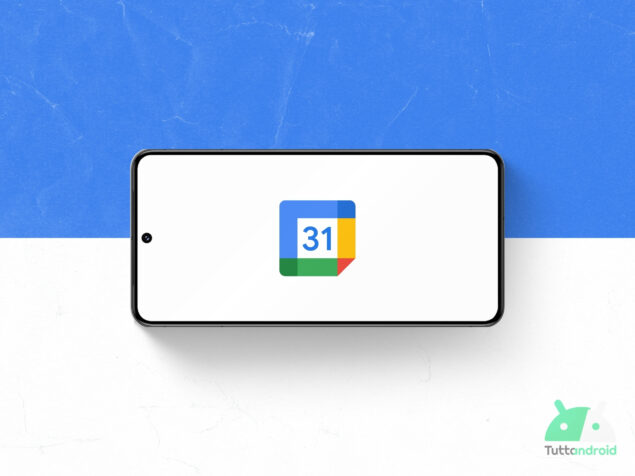Google Calendar offre la possibilità di creare calendari condivisi, una funzionalità molto utile specie se, in gruppo, è necessario che più persone abbiano la possibilità di visualizzare e/o aggiungere nuovi eventi al calendario.
Finora, la funzionalità è stata attanagliata da una piccola svista nel modo in cui venivano concesse agli utenti (con cui è condiviso il calendario) le autorizzazioni per eseguire azioni sugli eventi stessi. Google è corsa ai ripari, rilasciando una piccola modifica, già in rollout da un paio di giorni, che mette una pezza a questo problema e fornisce maggiore chiarezza.
Google risolve un piccolo problema coi calendari condivisi
Come anticipato in apertura, Google ha rilasciato una piccola modifica legata ai calendari condivisi di Google Calendar, rendendo più chiari i “ruoli” (o “autorizzazioni di accesso”) dei vari utenti all’interno del calendario stesso.
Le “autorizzazioni di accesso” che possono essere assegnate agli utenti con cui il calendario viene condiviso sono:
- Vedere solo disponibile/occupato (nascondi dettagli)
- Vedere tutti i dettagli dell’evento
- Apportare modifiche agli aventi
- Fare modifiche e gestire opzione di condivisione
Finora, chiunque avesse l’autorizzazione ad “Apportare modifiche agli eventi” poteva creare nuovi eventi sul calendario condiviso ma non aveva modo di scoprire con chi fosse condiviso l’evento.
Tramite un post dedicato, condiviso sul blog degli aggiornamenti per la suite Workspace, Google ha dettagliato una piccola modifica che mette una pezza a questo problema:
Per migliorare l’esperienza e garantire che gli utenti siano consapevoli con chi condividono i contenuti, gli utenti con la possibilità di “apportare modifiche agli eventi” possono ora vedere i membri del calendario condiviso, ovvero con chi sono condivisi i loro eventi.
Questa modifica a Google Calendar è già in fase di rollout graduale da martedì 4 febbraio e, sempre secondo Google, potrebbero volerci fino a 15 giorni affinché raggiunga effettivamente tutti gli account (dei clienti Workspace, degli abbonati individuali a Workspace e degli utenti standard con account Google personali).
Come scaricare o aggiornare l’app di Google Calendar
Per scaricare o aggiornare l’app di Google Calendar sui dispositivi Android, basterà raggiungere la pagina dell’app sul Google Play Store (tramite un tap sul badge sottostante) ed effettuare un tap su “Installa” o “Aggiorna”. L’app è disponibile anche in versione Web all’indirizzo calendar.google.com.